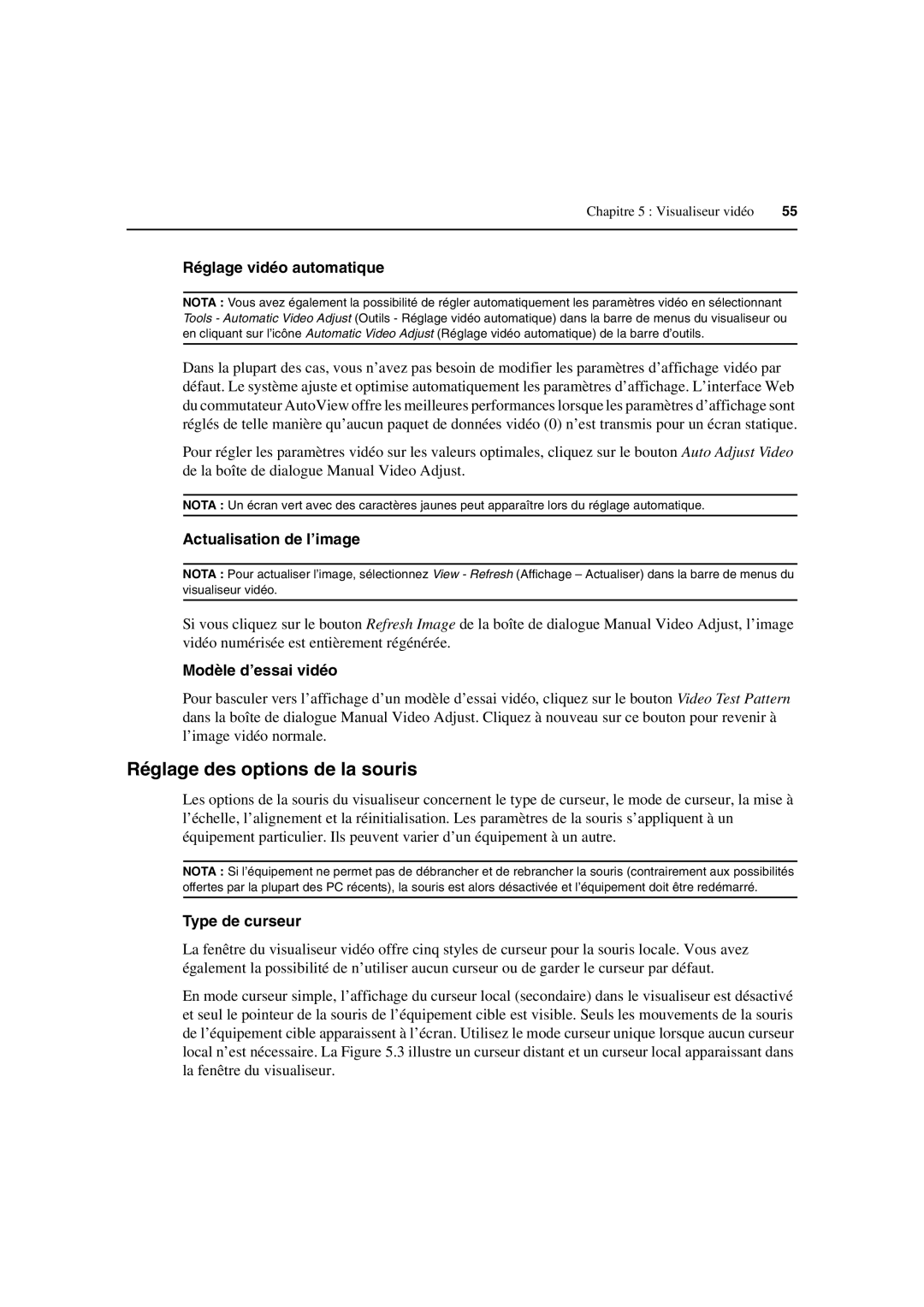Chapitre 5 : Visualiseur vidéo | 55 |
|
|
Réglage vidéo automatique
NOTA : Vous avez également la possibilité de régler automatiquement les paramètres vidéo en sélectionnant Tools - Automatic Video Adjust (Outils - Réglage vidéo automatique) dans la barre de menus du visualiseur ou en cliquant sur l’icône Automatic Video Adjust (Réglage vidéo automatique) de la barre d’outils.
Dans la plupart des cas, vous n’avez pas besoin de modifier les paramètres d’affichage vidéo par défaut. Le système ajuste et optimise automatiquement les paramètres d’affichage. L’interface Web du commutateur AutoView offre les meilleures performances lorsque les paramètres d’affichage sont réglés de telle manière qu’aucun paquet de données vidéo (0) n’est transmis pour un écran statique.
Pour régler les paramètres vidéo sur les valeurs optimales, cliquez sur le bouton Auto Adjust Video de la boîte de dialogue Manual Video Adjust.
NOTA : Un écran vert avec des caractères jaunes peut apparaître lors du réglage automatique.
Actualisation de l’image
NOTA : Pour actualiser l’image, sélectionnez View - Refresh (Affichage – Actualiser) dans la barre de menus du visualiseur vidéo.
Si vous cliquez sur le bouton Refresh Image de la boîte de dialogue Manual Video Adjust, l’image vidéo numérisée est entièrement régénérée.
Modèle d’essai vidéo
Pour basculer vers l’affichage d’un modèle d’essai vidéo, cliquez sur le bouton Video Test Pattern dans la boîte de dialogue Manual Video Adjust. Cliquez à nouveau sur ce bouton pour revenir à l’image vidéo normale.
Réglage des options de la souris
Les options de la souris du visualiseur concernent le type de curseur, le mode de curseur, la mise à l’échelle, l’alignement et la réinitialisation. Les paramètres de la souris s’appliquent à un équipement particulier. Ils peuvent varier d’un équipement à un autre.
NOTA : Si l’équipement ne permet pas de débrancher et de rebrancher la souris (contrairement aux possibilités offertes par la plupart des PC récents), la souris est alors désactivée et l’équipement doit être redémarré.
Type de curseur
La fenêtre du visualiseur vidéo offre cinq styles de curseur pour la souris locale. Vous avez également la possibilité de n’utiliser aucun curseur ou de garder le curseur par défaut.
En mode curseur simple, l’affichage du curseur local (secondaire) dans le visualiseur est désactivé et seul le pointeur de la souris de l’équipement cible est visible. Seuls les mouvements de la souris de l’équipement cible apparaissent à l’écran. Utilisez le mode curseur unique lorsque aucun curseur local n’est nécessaire. La Figure 5.3 illustre un curseur distant et un curseur local apparaissant dans la fenêtre du visualiseur.